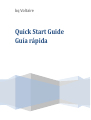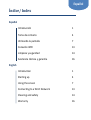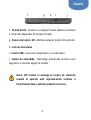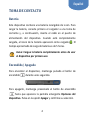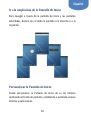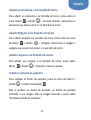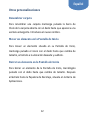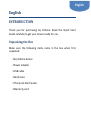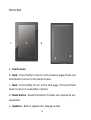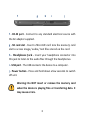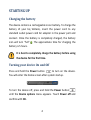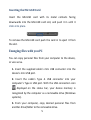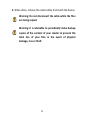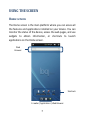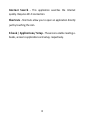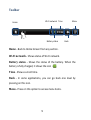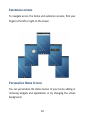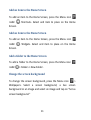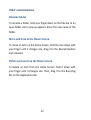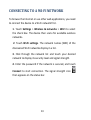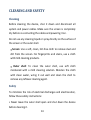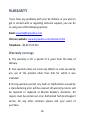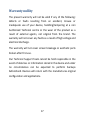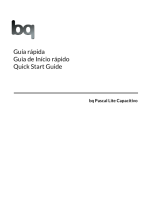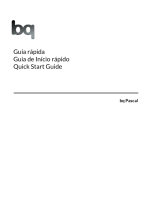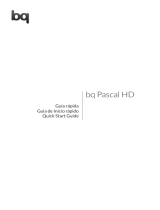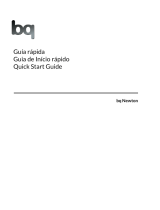BQ Voltaire Series User Voltaire Guía de inicio rápido
- Tipo
- Guía de inicio rápido

bq Voltaire
Quick Start Guide
Guía rápida
La página se está cargando...

Español
Índice/ Index
Español
Introducción 1
Toma de contacto 4
Utilizando la pantalla 7
Conexión WIFI 13
Limpieza y seguridad 14
Asistencia técnica y garantía 16
English
Introduction 1
Starting up 4
Using the screen 7
Connecting to a WI-FI Network 13
Cleaning and safety 14
Warranty 16

Español
Español
INTRODUCCIÓN
Gracias por elegir bq Voltaire. Antes de usar su tablet lea
detenidamente esta guía rápida.
Contenido del paquete
Antes de usar su bq, por favor compruebe el contenido del
paquete. Si alguno de los siguientes elementos no está en el
paquete, diríjase al distribuidor donde adquirió su dispositivo.
• bq Voltaire
• Cable mini USB
• Adaptador de corriente
• Auriculares
• Guía rápida
• Certificado de garantía

2
Español
Visión general
a - Pantalla táctil
b - Anterior - Pulse para volver a la página anterior. Mantenga
pulsado para volver a la Pantalla de Inicio.
c - Siguiente - Pulse para pasar a la página siguiente. Mantenga
pulsado para visualizar las opciones de Menú
.
d - Botón Reset - Resetee el dispositivo si se bloquea.
e - Altavoces incorporados
a
b
j
a
b
c
d
e

3
Español
f - Puerto DC-IN - Conecta a cualquier fuente eléctrica estándar
a través del adaptador AC proporcionado.
g - Ranura de tarjeta SD - Admite cualquier tarjeta SD estándar.
h - Jack de auriculares
i - Puerto USB - Conecta el dispositivo a un ordenador.
j - Botón de encendido - Mantenga presionado durante unos
segundos si necesita apagar la unidad.
Aviso: NO inserte ni extraiga la tarjeta de memoria
cuando el aparato esté reproduciendo archivos o
transfiriendo datos, podrían producirse errores.
13
i
e
f g h i j

4
Español
TOMA DE CONTACTO
Batería
Este dispositivo contiene una batería recargable de Li-ion. Para
cargar la batería, conecte primero el cargador a una toma de
corriente y, a continuación, inserte el cable en el puerto de
alimentación del dispositivo.
Cuando esté completamente
cargada, el icono de la batería aparecerá como cargado . El
tiempo aproximado de carga de batería es de 5 horas.
Aviso: Cargue la batería completamente antes de usar
el dispositivo por primera vez.
Encendido/ Apagado
Para encender el dispositivo, mantenga pulsado el botón de
encendido durante unos segundos.
Para apagarlo, mantenga presionado el botón de encendido
hasta que aparezca la pantalla emergente Opciones del
dispositivo. Pulse en la opción Apagar y confirme su selección.

5
Español
Introducir/ extraer la tarjeta MicroSD
Para introducir la tarjeta MicroSD, inserte la tarjeta en la ranura
correspondiente con los contactos metálicos hacia abajo y
presione hasta que suene “clic”.
Para extraerla, presiónela para extraerla de la ranura.
Transferencia de archivos
Puede transferir archivos desde su dispositivo a un ordenador
con el fin de guardar sus imágenes, archivos de audio, texto o
vídeo en otro dispositivo, o viceversa. Para hacerlo, por favor,
siga los siguientes pasos:
1. En el tablet vaya a Ajustes>Aplicaciones>Desarrollo y
asegúrese de que está activada la casilla de Depuración USB.
2. Conecte el tablet PC al ordenador utilizando el cable USB
suministrado.
3. Una vez conectado, podrá ver en su ordenador la unidad
“BQ:” Si tiene una tarjeta MicroSD insertada en el tablet PC
aparecerá una segunda unidad de almacenamiento extraíble.

6
Español
4. Para copiar archivos a su bq Voltaire, guárdelos en
cualquiera de las dos unidades. (Tenga en cuenta que algunas
aplicaciones pueden requerir que guarde los archivos en
ubicaciones específicas).
5. Una vez transferidos los archivos, desconecte de forma
segura el tablet PC.
Aviso: No desenchufe el cable mientras los archivos
se estén copiando.
Aviso: Es recomendable hacer copias de seguridad
periódicas del contenido de su dispositivo para
evitar la pérdida total de sus archivos en caso de
daños físicos, pérdida o robo.

7
Español
UTILIZANDO LA PANTALLA
Pantalla de Inicio
La Pantalla de Inicio es la principal vía de acceso a las
herramientas y aplicaciones instaladas en su bq Voltaire. A
través de ella puede controlar el estado del dispositivo, acceder
a páginas web, entrar a las diversas aplicaciones a través de sus
iconos, acceder al Menú, etc.
Buscador
de Internet
Accesos
directos
E-reader / Aplicaciones / Navegador

8
Español
Buscador de Internet - Esta aplicación le permite buscar en
Internet de forma rápida. Requiere Wi-Fi.
Accesos directos - Los accesos directos permiten entrar
directamente en una aplicación simplemente tocando en el
icono correspondiente.
Libro electrónico / Aplicaciones/ Navegador - Accesos
directos a los libros electrónicos, a las aplicaciones y al
navegador.
Hora
Accesos directos

9
Español
Barra de herramientas
Inicio - Vuelve a la Pantalla de Inicio desde cualquier sección.
Red Wi-Fi - Muestra el estado de la Red Wi-Fi.
Estado de la batería - Muestra el estado de la batería. Cuando
la batería esté completamente cargada, se mostrará el icono .
Hora - Muestra la hora actual.
Volver - En las diferentes aplicaciones, puede retroceder un
nivel pulsando sobre este icono.
Menú - Pulsando sobre esta opción accede a los elementos del
menú.
Red Wi-Fi Hora Menú
Estado de la batería Volver
Inicio

10
Español
Ir a la ampliación de la Pantalla de Inicio
Para navegar a través de la pantalla de inicio y las pantallas
extendidas, deslice con el dedo la pantalla a la derecha o a la
izquierda.
Personalizar la Pantalla de Inicio
Puede personalizar la Pantalla de Inicio de su bq Voltaire
cambiando el fondo de pantalla y añadiendo o quitando accesos
directos y aplicaciones.

11
Español
Añadir un elemento a la Pantalla de Inicio
Para añadir un elemento a la Pantalla de Inicio, pulse sobre el
icono Menú > Añadir > Accesos directos. Seleccione el
elemento que desea situar en la Pantalla de Inicio.
Añadir Widgets en la Pantalla de Inicio
Para añadir widgets a la pantalla de inicio, pulse sobre el icono
de Menú > Añadir > Widgets. Seleccione el widget o
widgets que quiere incorporar a la pantalla de inicio.
Añadir carpetas a la Pantalla de Inicio
Para añadir una carpeta a la Pantalla de Inicio, pulse sobre
Menú > Añadir > Carpetas > Nueva carpeta.
Cambiar el fondo de pantalla
Para cambiar el fondo de pantalla, pulse el icono de Menú >
Añadir > Fondos de pantalla .
Elija si prefiere un fondo de pantalla, un fondo de pantalla
animado o una imagen. Elija la imagen deseada y pulse sobre
“Establecer fondo de pantalla”.

12
Español
Otras personalizaciones
Renombrar carpeta
Para renombrar una carpeta mantenga pulsada la barra de
título de la carpeta abierta con el dedo hasta que aparezca una
ventana emergente. Introduzca el nuevo nombre.
Mover un elemento en la Pantalla de Inicio
Para mover un elemento situado en su Pantalla de Inicio,
mantenga pulsado el icono con el dedo hasta que cambie de
tamaño, arrástrelo a la ubicación deseada y suéltelo.
Borrar un elemento en la Pantalla de Inicio
Para borrar un elemento de la Pantalla de Inicio, manténgalo
pulsado con el dedo hasta que cambie de tamaño. Después
arrástrelo hasta la Papelera de Reciclaje, situada en la Barra de
Aplicaciones.

13
Español
CONEXIÓN WI-FI
Para conectarse a Internet o utilizar una aplicación que requiera
conexión a Internet, necesita primero conectar el dispositivo a
una red Wi-Fi. Para hacerlo, siga los siguientes pasos:
1. Entre en Ajustes > Conexiones inalámbricas y redes >
Wi-Fi. El dispositivo empezará a buscar una red disponible a
la que conectarse.
2. Pulse en Ajustes de Wi-Fi. Aparecerá una lista con los
nombres de las redes Wi-Fi (SSID) detectadas. Desplácese a
través de la lista de redes disponible. Pulse sobre la red
deseada para comprobar su nivel de seguridad y la
intensidad de la señal.
3. Si la línea es segura, introduzca la contraseña y pulse en
Conectar para empezar la conexión. En la barra de estado
aparecerá un icono con la de la intensidad de la señal .

14
Español
LIMPIEZA Y SEGURIDAD
Limpieza
Antes de limpiar el dispositivo, apáguelo y desconecte todos los
cables de sistema y de alimentación. Asegúrese de que la
pantalla esté completamente seca antes de volver a conectar
los cables y encenderlo.
No utilice ningún líquido o spray limpiador directamente sobre
la superficie de la pantalla o la carcasa.
⦁ Pantalla: Use un paño suave, limpio y que no suelte pelusa
para eliminar el polvo y la suciedad de la pantalla. Para las
huellas dactilares y las manchas, utilice un paño con productos
de limpieza suaves.
⦁ Carcasa: Para limpiar la carcasa use un paño suave
ligeramente humedecido con una solución limpiadora suave.
Enjuague el paño con agua limpia, escúrralo bien y limpie la
carcasa para eliminar cualquier residuo de detergente.
Seguridad
Para reducir el riesgo de descarga eléctrica y electrocución siga
todas las instrucciones de seguridad:

15
Español
⦁ Nunca deje la carcasa abierta y apague el dispositivo antes de
limpiarlo.
⦁ No introduzca ningún objeto dentro de los cuatro bordes de la
pantalla.
⦁ No vierta líquido en o sobre el lector y límpielo con un trapo
húmedo. Si el dispositivo se moja, no lo encienda ni intente
repararlo usted mismo. Por favor, llame al servicio técnico para
que lo revise por usted antes de encender de nuevo el lector.
⦁ Utilice productos responsables con el medio ambiente y no los
manipule en condiciones ambientales extremas.
⦁ Tenga cuidado con posibles golpes (directos e indirectos) en el
dispositivo ya que podrían causar daños irreparables en la
pantalla y mal funcionamiento del producto.
⦁ Mantenga el lector lejos de polvo, arena y suciedad.

16
Español
ASISTENCIA TÉCNICA Y GARANTÍA
Si tiene algún problema con su bq Voltaire o desea contactar
con nosotros por alguna cuestión relativa a soporte técnico,
puede hacerlo a través de:
Email: soporte@bqreaders.com
Página web: www.bqreaders.com/soporte-tecnico.html
Teléfono: +34 914 575 012
Cobertura de Garantía
1. La garantía es por un periodo de 2 años desde el momento de
la entrega.
2. Se garantiza la conformidad del producto de acuerdo con el
uso para el cual está destinado.
3. Dentro del periodo de garantía se subsanará sin cargo alguno
cualquier defecto de funcionamiento del dispositivo debido a su
fabricación, ya sea reparando, sustituyendo piezas o facilitando
un dispositivo nuevo, siempre que la opción escogida sea
factible y no resulte económicamente desproporcionada según
nuestro criterio. Para optar a la reparación, el titular deberá
acudir a un servicio técnico autorizado por la marca, para

17
Español
cualquier otra solución debe acudir al establecimiento
expendedor.
Nulidad de Garantía
La presente garantía no será válida en los supuestos de:
defectos o fallos ocasionados por accidente, mal uso o uso
inadecuado del producto, por la manipulación indebida del
mismo por persona no autorizada, por el deterioro del producto
debido a agentes externos, no originales de la marca. Asimismo,
no estará amparadas por esta garantía las averías o falta de
funcionamiento producidas por voltajes e instalaciones
eléctricas incorrectas.
Esta garantía tampoco incluye: rotura de pantalla ni piezas
estéticas que sean reclamadas por rotura después del primer
uso.
El servicio técnico no se hace responsable por la pérdida de
datos o información contenidos en los dispositivos remitidos y
de ninguna forma se verá en la obligación de respaldar dicha
información. Los dispositivos se entregarán en blanco o con el
contenido original de fábrica.
La página se está cargando...
La página se está cargando...
La página se está cargando...
La página se está cargando...
La página se está cargando...
La página se está cargando...
La página se está cargando...
La página se está cargando...
La página se está cargando...
La página se está cargando...
La página se está cargando...
La página se está cargando...
La página se está cargando...
La página se está cargando...
La página se está cargando...
La página se está cargando...
La página se está cargando...
Transcripción de documentos
bq Voltaire Quick Start Guide Guía rápida Español Índice/ Index Español Introducción 1 Toma de contacto 4 Utilizando la pantalla 7 Conexión WIFI 13 Limpieza y seguridad 14 Asistencia técnica y garantía 16 Introduction 1 Starting up 4 Using the screen 7 Connecting to a WI-FI Network 13 Cleaning and safety 14 Warranty 16 English Español Español INTRODUCCIÓN Gracias por elegir bq Voltaire. Antes de usar su tablet lea detenidamente esta guía rápida. Contenido del paquete Antes de usar su bq, por favor compruebe el contenido del paquete. Si alguno de los siguientes elementos no está en el paquete, diríjase al distribuidor donde adquirió su dispositivo. • • • • • • bq Voltaire Cable mini USB Adaptador de corriente Auriculares Guía rápida Certificado de garantía Español Visión general c a b e d a - Pantalla táctil b - Anterior - Pulse para volver a la página anterior. Mantenga pulsado para volver a la Pantalla de Inicio. c - Siguiente - Pulse para pasar a la página siguiente. Mantenga pulsado para visualizar las opciones de Menú. d - Botón Reset - Resetee el dispositivo si se bloquea. e - Altavoces incorporados 2 Español f g h i j f - Puerto DC-IN - Conecta a cualquier fuente eléctrica estándar a través del adaptador AC proporcionado. g - Ranura de tarjeta SD - Admite cualquier tarjeta SD estándar. h - Jack de auriculares i - Puerto USB - Conecta el dispositivo a un ordenador. j - Botón de encendido - Mantenga presionado durante unos segundos si necesita apagar la unidad. Aviso: NO inserte ni extraiga la tarjeta de memoria cuando el aparato esté reproduciendo archivos o transfiriendo datos, podrían producirse errores. 3 Español TOMA DE CONTACTO Batería Este dispositivo contiene una batería recargable de Li-ion. Para cargar la batería, conecte primero el cargador a una toma de corriente y, a continuación, inserte el cable en el puerto de alimentación del dispositivo. Cuando esté completamente cargada, el icono de la batería aparecerá como cargado . El tiempo aproximado de carga de batería es de 5 horas. Aviso: Cargue la batería completamente antes de usar el dispositivo por primera vez. Encendido/ Apagado Para encender el dispositivo, mantenga pulsado el botón de encendido durante unos segundos. Para apagarlo, mantenga presionado el botón de encendido hasta que aparezca la pantalla emergente Opciones del dispositivo. Pulse en la opción Apagar y confirme su selección. 4 Español Introducir/ extraer la tarjeta MicroSD Para introducir la tarjeta MicroSD, inserte la tarjeta en la ranura correspondiente con los contactos metálicos hacia abajo y presione hasta que suene “clic”. Para extraerla, presiónela para extraerla de la ranura. Transferencia de archivos Puede transferir archivos desde su dispositivo a un ordenador con el fin de guardar sus imágenes, archivos de audio, texto o vídeo en otro dispositivo, o viceversa. Para hacerlo, por favor, siga los siguientes pasos: 1. En el tablet vaya a Ajustes>Aplicaciones>Desarrollo y asegúrese de que está activada la casilla de Depuración USB. 2. Conecte el tablet PC al ordenador utilizando el cable USB suministrado. 3. Una vez conectado, podrá ver en su ordenador la unidad “BQ:” Si tiene una tarjeta MicroSD insertada en el tablet PC aparecerá una segunda unidad de almacenamiento extraíble. 5 Español 4. Para copiar archivos a su bq Voltaire, guárdelos en cualquiera de las dos unidades. (Tenga en cuenta que algunas aplicaciones pueden requerir que guarde los archivos en ubicaciones específicas). 5. Una vez transferidos los archivos, desconecte de forma segura el tablet PC. Aviso: No desenchufe el cable mientras los archivos se estén copiando. Aviso: Es recomendable hacer copias de seguridad periódicas del contenido de su dispositivo para evitar la pérdida total de sus archivos en caso de daños físicos, pérdida o robo. 6 Español UTILIZANDO LA PANTALLA Pantalla de Inicio La Pantalla de Inicio es la principal vía de acceso a las herramientas y aplicaciones instaladas en su bq Voltaire. A través de ella puede controlar el estado del dispositivo, acceder a páginas web, entrar a las diversas aplicaciones a través de sus iconos, acceder al Menú, etc. Buscador de Internet Accesos directos E-reader / Aplicaciones / Navegador 7 Español Buscador de Internet - Esta aplicación le permite buscar en Internet de forma rápida. Requiere Wi-Fi. Accesos directos - Los accesos directos permiten entrar directamente en una aplicación simplemente tocando en el icono correspondiente. Libro electrónico / Aplicaciones/ Navegador - Accesos directos a los libros electrónicos, a las aplicaciones y al navegador. 8 Español Barra de herramientas Red Wi-Fi Inicio Hora Menú Estado de la batería Volver Inicio - Vuelve a la Pantalla de Inicio desde cualquier sección. Red Wi-Fi - Muestra el estado de la Red Wi-Fi. Estado de la batería - Muestra el estado de la batería. Cuando la batería esté completamente cargada, se mostrará el icono . Hora - Muestra la hora actual. Volver - En las diferentes aplicaciones, puede retroceder un nivel pulsando sobre este icono. Menú - Pulsando sobre esta opción accede a los elementos del menú. 9 Español Ir a la ampliación de la Pantalla de Inicio Para navegar a través de la pantalla de inicio y las pantallas extendidas, deslice con el dedo la pantalla a la derecha o a la izquierda. Personalizar la Pantalla de Inicio Puede personalizar la Pantalla de Inicio de su bq Voltaire cambiando el fondo de pantalla y añadiendo o quitando accesos directos y aplicaciones. 10 Español Añadir un elemento a la Pantalla de Inicio Para añadir un elemento a la Pantalla de Inicio, pulse sobre el icono Menú > Añadir > Accesos directos. Seleccione el elemento que desea situar en la Pantalla de Inicio. Añadir Widgets en la Pantalla de Inicio Para añadir widgets a la pantalla de inicio, pulse sobre el icono de Menú > Añadir > Widgets. Seleccione el widget o widgets que quiere incorporar a la pantalla de inicio. Añadir carpetas a la Pantalla de Inicio Para añadir una carpeta a la Pantalla de Inicio, pulse sobre Menú > Añadir > Carpetas > Nueva carpeta. Cambiar el fondo de pantalla Para cambiar el fondo de pantalla, pulse el icono de Menú > Añadir > Fondos de pantalla . Elija si prefiere un fondo de pantalla, un fondo de pantalla animado o una imagen. Elija la imagen deseada y pulse sobre “Establecer fondo de pantalla”. 11 Español Otras personalizaciones Renombrar carpeta Para renombrar una carpeta mantenga pulsada la barra de título de la carpeta abierta con el dedo hasta que aparezca una ventana emergente. Introduzca el nuevo nombre. Mover un elemento en la Pantalla de Inicio Para mover un elemento situado en su Pantalla de Inicio, mantenga pulsado el icono con el dedo hasta que cambie de tamaño, arrástrelo a la ubicación deseada y suéltelo. Borrar un elemento en la Pantalla de Inicio Para borrar un elemento de la Pantalla de Inicio, manténgalo pulsado con el dedo hasta que cambie de tamaño. Después arrástrelo hasta la Papelera de Reciclaje, situada en la Barra de Aplicaciones. 12 Español CONEXIÓN WI-FI Para conectarse a Internet o utilizar una aplicación que requiera conexión a Internet, necesita primero conectar el dispositivo a una red Wi-Fi. Para hacerlo, siga los siguientes pasos: 1. Entre en Ajustes > Conexiones inalámbricas y redes > Wi-Fi. El dispositivo empezará a buscar una red disponible a la que conectarse. 2. Pulse en Ajustes de Wi-Fi. Aparecerá una lista con los nombres de las redes Wi-Fi (SSID) detectadas. Desplácese a través de la lista de redes disponible. Pulse sobre la red deseada para comprobar su nivel de seguridad y la intensidad de la señal. 3. Si la línea es segura, introduzca la contraseña y pulse en Conectar para empezar la conexión. En la barra de estado aparecerá un icono con la de la intensidad de la señal 13 . Español LIMPIEZA Y SEGURIDAD Limpieza Antes de limpiar el dispositivo, apáguelo y desconecte todos los cables de sistema y de alimentación. Asegúrese de que la pantalla esté completamente seca antes de volver a conectar los cables y encenderlo. No utilice ningún líquido o spray limpiador directamente sobre la superficie de la pantalla o la carcasa. ⦁ Pantalla: Use un paño suave, limpio y que no suelte pelusa para eliminar el polvo y la suciedad de la pantalla. Para las huellas dactilares y las manchas, utilice un paño con productos de limpieza suaves. ⦁ Carcasa: Para limpiar la carcasa use un paño suave ligeramente humedecido con una solución limpiadora suave. Enjuague el paño con agua limpia, escúrralo bien y limpie la carcasa para eliminar cualquier residuo de detergente. Seguridad Para reducir el riesgo de descarga eléctrica y electrocución siga todas las instrucciones de seguridad: 14 Español ⦁ Nunca deje la carcasa abierta y apague el dispositivo antes de limpiarlo. ⦁ No introduzca ningún objeto dentro de los cuatro bordes de la pantalla. ⦁ No vierta líquido en o sobre el lector y límpielo con un trapo húmedo. Si el dispositivo se moja, no lo encienda ni intente repararlo usted mismo. Por favor, llame al servicio técnico para que lo revise por usted antes de encender de nuevo el lector. ⦁ Utilice productos responsables con el medio ambiente y no los manipule en condiciones ambientales extremas. ⦁ Tenga cuidado con posibles golpes (directos e indirectos) en el dispositivo ya que podrían causar daños irreparables en la pantalla y mal funcionamiento del producto. ⦁ Mantenga el lector lejos de polvo, arena y suciedad. 15 Español ASISTENCIA TÉCNICA Y GARANTÍA Si tiene algún problema con su bq Voltaire o desea contactar con nosotros por alguna cuestión relativa a soporte técnico, puede hacerlo a través de: Email: [email protected] Página web: www.bqreaders.com/soporte-tecnico.html Teléfono: +34 914 575 012 Cobertura de Garantía 1. La garantía es por un periodo de 2 años desde el momento de la entrega. 2. Se garantiza la conformidad del producto de acuerdo con el uso para el cual está destinado. 3. Dentro del periodo de garantía se subsanará sin cargo alguno cualquier defecto de funcionamiento del dispositivo debido a su fabricación, ya sea reparando, sustituyendo piezas o facilitando un dispositivo nuevo, siempre que la opción escogida sea factible y no resulte económicamente desproporcionada según nuestro criterio. Para optar a la reparación, el titular deberá acudir a un servicio técnico autorizado por la marca, para 16 Español cualquier otra solución debe acudir al establecimiento expendedor. Nulidad de Garantía La presente garantía no será válida en los supuestos de: defectos o fallos ocasionados por accidente, mal uso o uso inadecuado del producto, por la manipulación indebida del mismo por persona no autorizada, por el deterioro del producto debido a agentes externos, no originales de la marca. Asimismo, no estará amparadas por esta garantía las averías o falta de funcionamiento producidas por voltajes e instalaciones eléctricas incorrectas. Esta garantía tampoco incluye: rotura de pantalla ni piezas estéticas que sean reclamadas por rotura después del primer uso. El servicio técnico no se hace responsable por la pérdida de datos o información contenidos en los dispositivos remitidos y de ninguna forma se verá en la obligación de respaldar dicha información. Los dispositivos se entregarán en blanco o con el contenido original de fábrica. 17 Para más información sobre su bq Voltaire, descargue el manual de usuario de la página web www.bqtablets.com For further instructions about your bq Voltaire, please check the user guide on our website www.bqtablets.com-
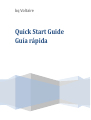 1
1
-
 2
2
-
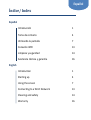 3
3
-
 4
4
-
 5
5
-
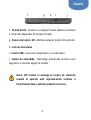 6
6
-
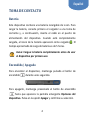 7
7
-
 8
8
-
 9
9
-
 10
10
-
 11
11
-
 12
12
-
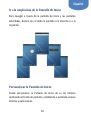 13
13
-
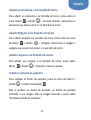 14
14
-
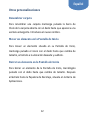 15
15
-
 16
16
-
 17
17
-
 18
18
-
 19
19
-
 20
20
-
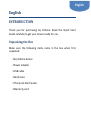 21
21
-
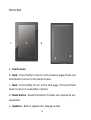 22
22
-
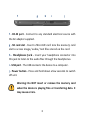 23
23
-
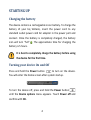 24
24
-
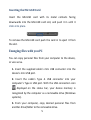 25
25
-
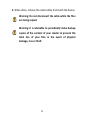 26
26
-
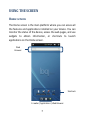 27
27
-
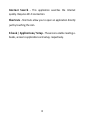 28
28
-
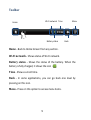 29
29
-
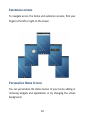 30
30
-
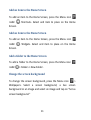 31
31
-
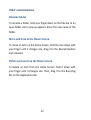 32
32
-
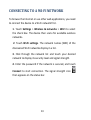 33
33
-
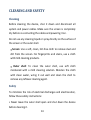 34
34
-
 35
35
-
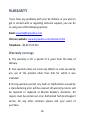 36
36
-
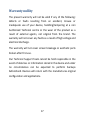 37
37
-
 38
38
BQ Voltaire Series User Voltaire Guía de inicio rápido
- Tipo
- Guía de inicio rápido
en otros idiomas
Otros documentos
-
bq Voltaire Manual de usuario
-
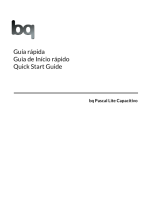 BQ Pascal Series User Pascal Lite C Guía de inicio rápido
BQ Pascal Series User Pascal Lite C Guía de inicio rápido
-
bq Kepler Guía de inicio rápido
-
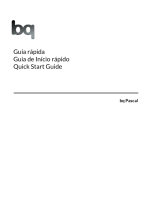 BQ Pascal Series User Pascal Guía de inicio rápido
BQ Pascal Series User Pascal Guía de inicio rápido
-
bq Darwin Guía de inicio rápido
-
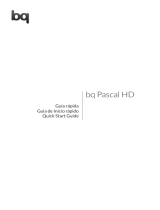 BQ Pascal Series User Pascal HD Guía de inicio rápido
BQ Pascal Series User Pascal HD Guía de inicio rápido
-
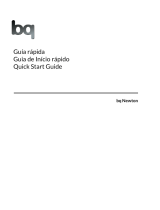 BQ Newton Series User Newton Manual de usuario
BQ Newton Series User Newton Manual de usuario
-
LG LGV700.AMIARD Manual de usuario
-
LG G-Pad G-Pad 8.0 4G Orange Guía del usuario